 Le serveur Web Apache est l'application de serveur Web la plus utilisée au monde, il partage 63 % du marché des serveurs Web Word . Il prend en charge toutes les principales distributions telles que les systèmes d'exploitation Windows, Linux, Solaris et Mac, il est considérablement utilisé sur la plate-forme Unix en raison du package fourni avec le disque du système d'exploitation, et il s'agit également du serveur Web par défaut pour le système d'exploitation Linux. Linux lui-même plus sécurisé et avec le serveur Apache, Linux a dominé le marché mondial. Voici le petit tutoriel sur l'installation du serveur web Apache sur Ubuntu 13.04.
Le serveur Web Apache est l'application de serveur Web la plus utilisée au monde, il partage 63 % du marché des serveurs Web Word . Il prend en charge toutes les principales distributions telles que les systèmes d'exploitation Windows, Linux, Solaris et Mac, il est considérablement utilisé sur la plate-forme Unix en raison du package fourni avec le disque du système d'exploitation, et il s'agit également du serveur Web par défaut pour le système d'exploitation Linux. Linux lui-même plus sécurisé et avec le serveur Apache, Linux a dominé le marché mondial. Voici le petit tutoriel sur l'installation du serveur web Apache sur Ubuntu 13.04.
Installation :
Le binaire du serveur Web Apache est fourni avec le disque d'installation, le package peut être installé soit en sélectionnant le package du serveur Web lors de l'installation du système d'exploitation, soit manuellement à l'aide de la commande suivante
sudo apt-get install apache2Une fois Apache installé, il doit être configuré pour s'exécuter.
L'installation du serveur Apache crée plusieurs répertoires et fichiers qui sont très importants, certains répertoires importants sont répertoriés ci-dessous.
| /etc/apache2 | Répertoire principal de configuration de la racine Apache. |
| /etc/apache2/conf.d | Fichiers de configuration Apache supplémentaires fournis par un logiciel tiers. |
| /etc/apache2/apache2.conf | Fichier de configuration principal. |
| /etc/apache2/mods-enabled | Fichiers de configuration pour modules supplémentaires. |
| /etc/apache2/sites-enabled | Contient des configurations d'hôtes virtuels. |
| /var/www | Répertoire racine du document Web principal. |
3.Test :
Ouvrez le navigateur Web et accédez à 127.0.0.1 ou http://localhost, il devrait afficher la page Web suivante, il vérifie que le serveur Apache a été installé correctement.
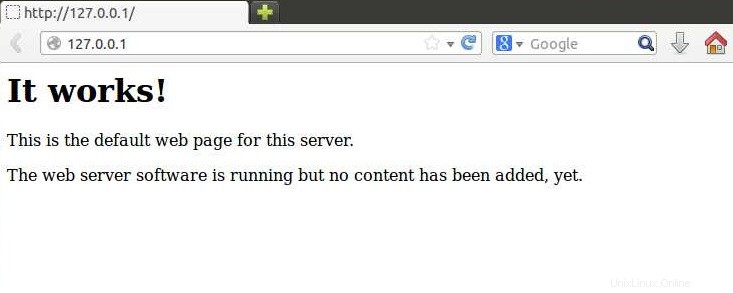
Configuration :
VirtualHost est un conteneur virtuel qui gère les requêtes Web des clients. Les requêtes Web peuvent être basées sur le nom (Ex. www.example.com) ou sur l'IP (Ex. http://192.168.0.1). Les hôtes virtuels basés sur le nom peuvent être trouvés partout, presque tous les serveurs Web utilisent un hôte virtuel basé sur le nom, ce qui est très courant dans la situation actuelle. Vous trouverez plus d'informations sur les hôtes virtuels ici.
Ce qui suit comprend l'hôte virtuel, les hôtes virtuels doivent contenir les directives suivantes pour le faire fonctionner.
| Cela garantit que l'hôte virtuel écoute sur le port 80, modifiez-le pour écouter sur un autre port. | |
| Administrateur du serveur | Identifiant de messagerie de l'administrateur du serveur. |
| DocumentRoot | Emplacement des documents Web. |
| NomServeur | Nom de domaine de l'hôte virtuel (comme www.example.com). |
| Journal des erreurs | Emplacement du journal des erreurs de l'hôte virtuel particulier. |
| CustomLog | Emplacement du journal de l'hôte virtuel particulier. |
| Fin du conteneur d'hôte virtuel. |
Les hôtes virtuels peuvent être créés soit sur le fichier de configuration principal (/etc/apache2/apache2.conf) soit sur un répertoire de configuration supplémentaire (/etc/apache2/sites-enabled/***). La création de l'hôte virtuel sous le répertoire de configuration supplémentaire est la meilleure option, car il serait préférable d'être en dehors du fichier de configuration principal. Ici, nous examinons l'hôte virtuel basé sur le nom, il y a quelques hypothèses à faire avant de créer l'hôte virtuel.
| Nom du serveur | www.exemple.com |
| Adresse IP | 192.168.0.1 |
| DocumentRoot | /var/www/exemple |
| Journal d'accès | /var/log/apache2/example.com.access.log |
| Journal des erreurs | /var/log/apache2/example.com.error.log |
Le fichier d'hôte virtuel par défaut (/etc/apache2/sites-enabled/000-default) se trouve dans un répertoire de configuration supplémentaire, dupliquez ce fichier et utilisez-le pour un hôte virtuel basé sur le nom.
sudo cp /etc/apache2/sites-enabled/000-default /etc/apache2/sites-enabled/001-exampleModifiez le fichier de l'hôte virtuel.
sudo gedit /etc/apache2/sites-enabled/001-exampleAjoutez ce qui suit, supprimez les entrées indésirables.
ServerAdmin [email protected]
ServerName www.example.com
DocumentRoot /var/www/example
ErrorLog ${APACHE_LOG_DIR}/example.com .error.log
CustomLog ${APACHE_LOG_DIR}/example.com.access.log combiné
Le fichier de configuration ci-dessus est plus court que celui copié, le fichier copié inclut la navigation dans les répertoires, la prise en charge de SymLink, etc., qui ne sont pas nécessaires pour les débutants concernés.
Créez le répertoire "exemple" sous "/var/www".
sudo mkdir /var/www/exemplePlacez le document index.html sous la racine du document mentionné ci-dessus, dans notre cas, il s'agit de /var/www/example. Créez index.html sous la racine du document.
sudo gedit /var/www/example/index.htmlPlacez les informations suivantes pour identifier l'hôte virtuel.
C'est WWW.Exemple.COMUne fois que vous avez placé ce qui précède, enregistrez-le et fermez-le.
3.Entrée de l'hôte :
L'hôte virtuel basé sur le nom utilise un nom de domaine, il nécessite un serveur DNS pour résoudre le nom. La configuration d'un serveur DNS est un peu compliquée car elle est hors de notre tutoriel. L'entrée d'hôte peut être utilisée à la place de DNS, l'entrée d'hôte effectue le même travail que celui effectué par DNS ; car il est limité à résoudre le nom en adresse IP. L'hôte peut être créé en éditant le fichier hosts sous le répertoire /etc.
sudo gedit /etc/hostsAjoutez l'entrée suivante.
192.168.0.1 www.exemple.comEnregistrez et fermez-le. Redémarrez le serveur Web pour prendre en compte les modifications que nous avons apportées.
redémarrage sudo /etc/init.d/apache24.Test :
Ouvrez le navigateur et accédez à http://www.example.com, si votre configuration est correcte ; vous devriez obtenir la page suivante. L'image suivante vérifie que le serveur fonctionne conformément à nos paramètres.
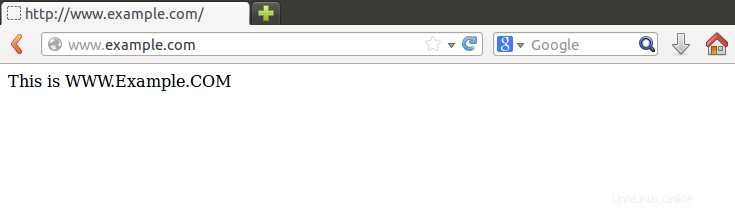
Conclusion :
Le serveur configuré avec succès pour servir l'hôte virtuel basé sur le nom, il est très couramment utilisé dans les serveurs d'hébergement Web. Le serveur Web Apache prend en charge le document HTML brut comme fichier de document par défaut, le support PHP peut être ajouté en installant des modules. Vous pouvez également ajouter la prise en charge de la couche sécurisée (ssl) en installant des modules ssl.